前言
刚开始学习深度学习,CUDN和CUDNN是必不可少的工具。前前后后装了很多次,总算积累了一些经验。
1、CUDN和CUDNN版本的选择
因为我的电脑是15年寒假的买的电脑,显卡是英伟达的950,属于比较老款,在刚开始装的时候担心自己显卡版本不行,然而纯属我过度担心了。
首先打开英伟达的控制面板,右上角–帮助–选择系统信息。选择–组件–,就可以看到自己电脑驱动支持的CUDA信息。我的是11.4。其实这个是和你电脑显卡驱动有关的。你用英伟达的Geforce Experience 把驱动更新一下,你的也会是11.4。我建议把驱动更新一下,这样后面的软件好装。
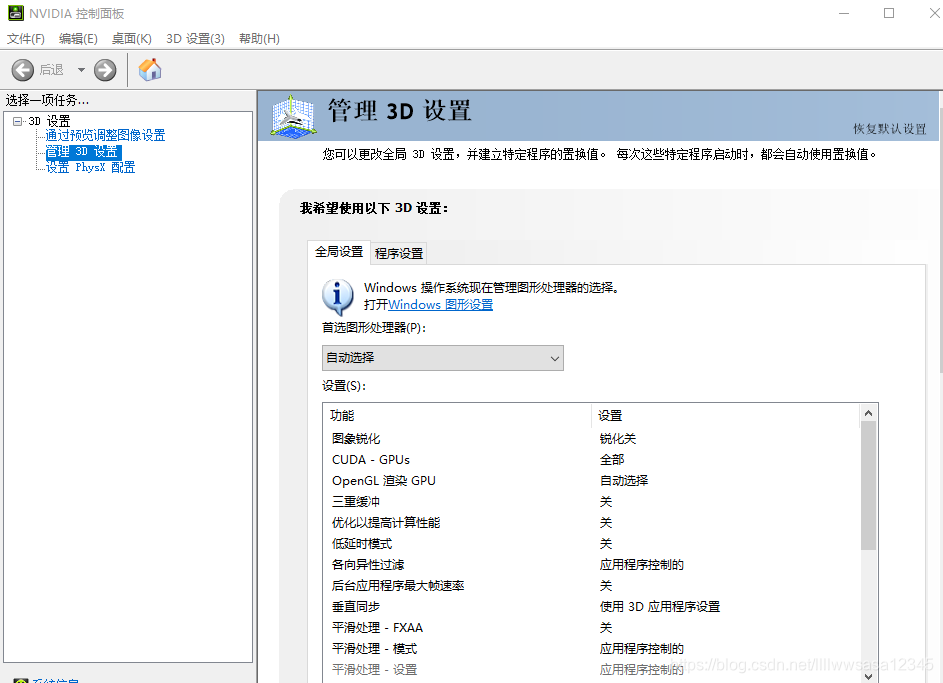
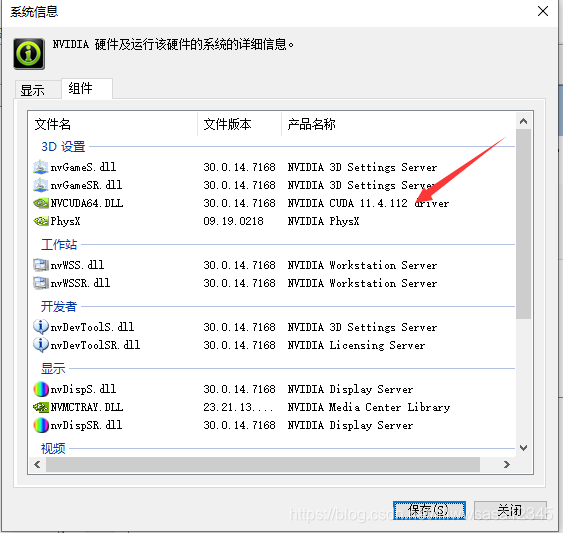
之后就可以进行CUDN和CUDNN的安装了
CUDN和CUDNN安装
可以直接在百度搜一下CUDNN和CUDNN安装,会直接显示英伟达的官网界面。我们要装的CUDN版本为11.4。关于CUDNN的版本的选择,官网标的很清楚
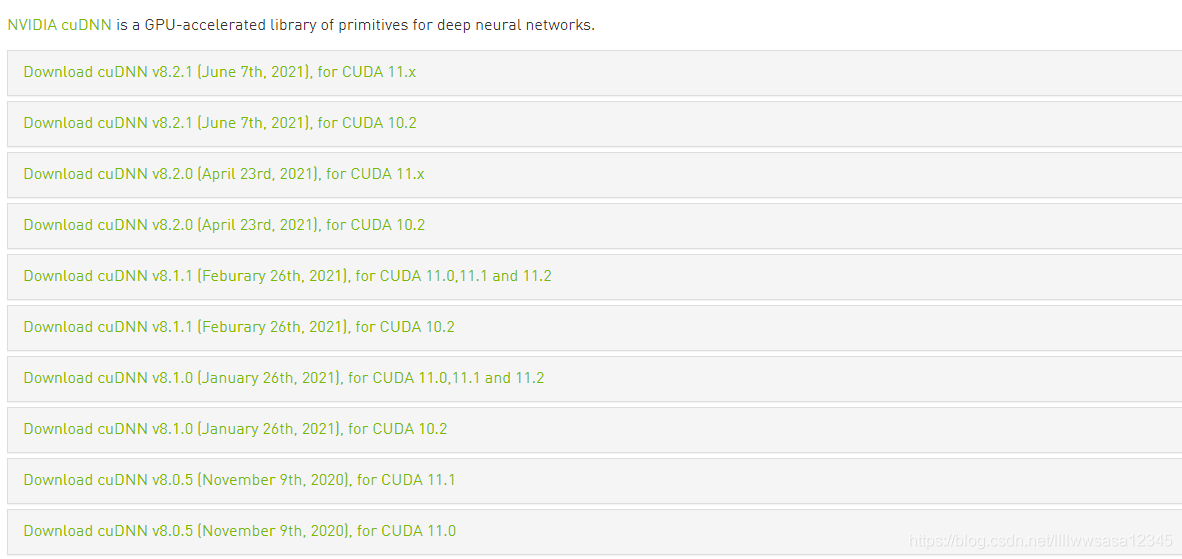
具体的安装我给一位博主的链接,讲的非常好
tensorflow的安装
对于tensorflow的安装有两种办法,一个是利用anaconda安装,一个是利用pip安装,我提供一种pip安装的办法
首先要确定tensorflow安装版本,tensorflow与CUDA版本对应见下图
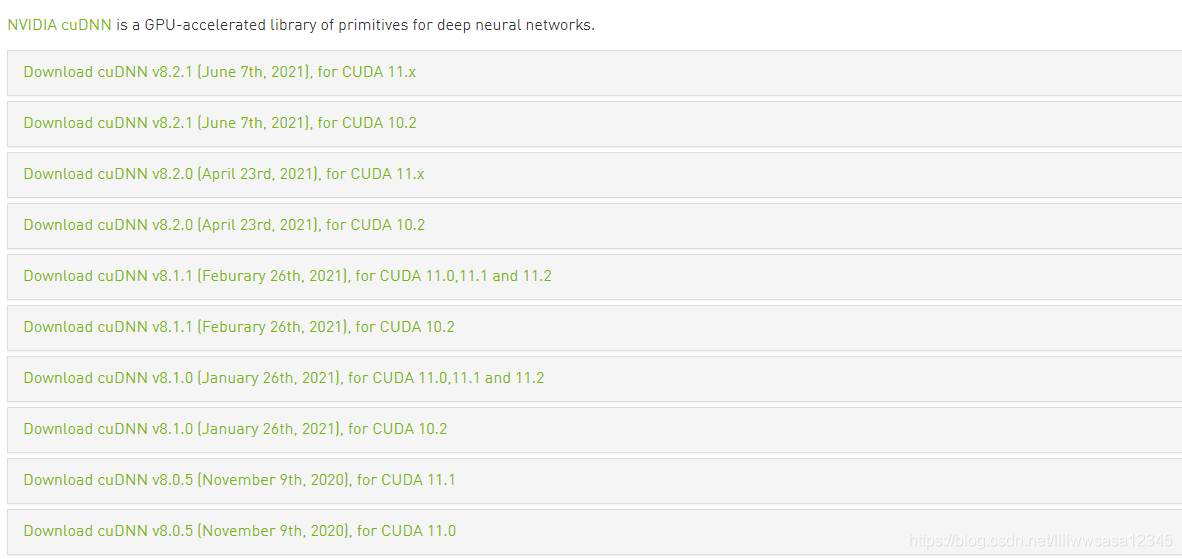
这是tensorflow官网给出的对应,目前只写到了2.4.0,但是tensorflow截止到今天已经更新到了2.6.0。官网链接如下
链接: https://tensorflow.google.cn/install/source_windows.
因为tensorflow在官网下载很慢,给出了清华镜像的下载方式,
链接: https://pypi.tuna.tsinghua.edu.cn/simple/tensorflow/.
至于GPU版本的tensorflow,我在论坛上看到有人说,tensorflow 2.0版本之后的CPU和GPU版本的就合在一起了,对此我也不知道可不可信,但是我也安装了GPU版本的,没有做测试。清华镜像下载链接如下链接: https://pypi.tuna.tsinghua.edu.cn/simple/tensorflow-gpu/.
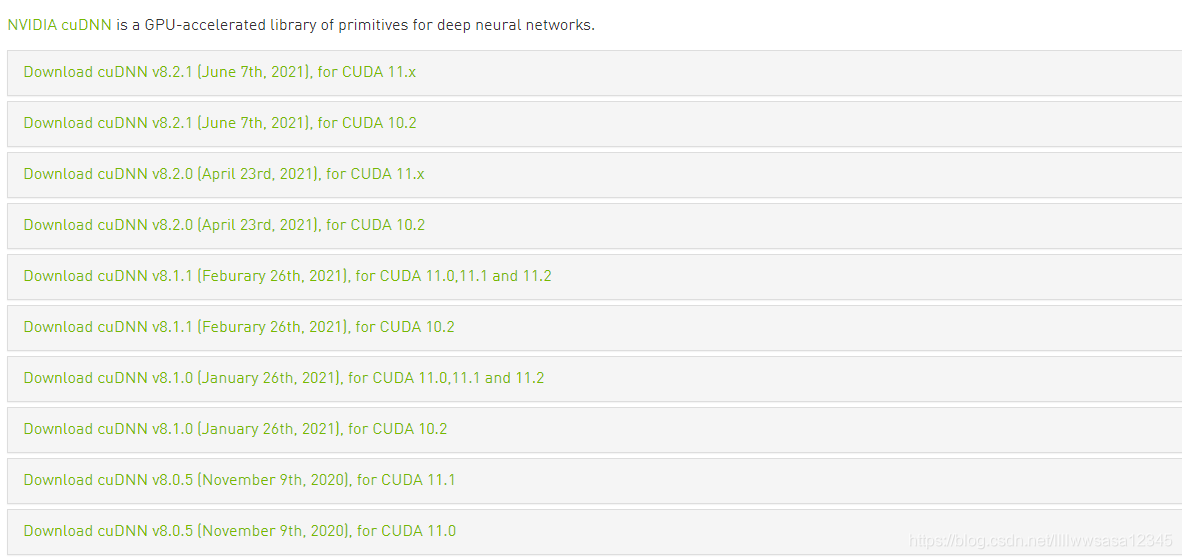
cp39代表你python版本为3.9,后面的为你系统信息,选一个就可以了,直接点击会下载一个压缩包似的文件。不用解压。进入你下载文件的位置,在文件位置输入cmd,可以直接进入这个文件夹位置的cmd命令窗口。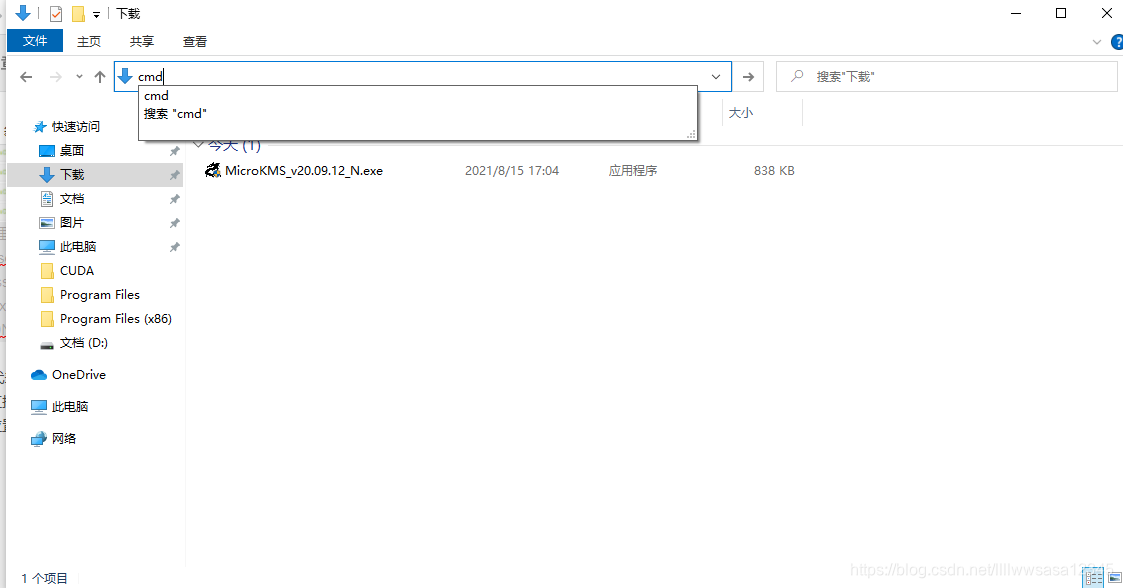
然后输入命令
pip install XXXXX(XXXX,是刚刚下载文件的名称,记住是全名称,包括点后缀)
之后就会开始安装tensorflow
tensorflow安装之后的验证
下面代码不仅可以验证tensorflow安装成功,还可以用来确认你的代码有没有调用你的Gpu。
import tensorflow as tf
gpus = tf.config.list_physical_devices("GPU")
if gpus:
tf.config.experimental.set_memory_growth(gpus[0], True) #设置GPU显存用量按需使用
tf.config.set_visible_devices([gpus[0]],"GPU")
print(gpus)
运行结果:
2021-08-15 21:46:41.844192: I tensorflow/stream_executor/platform/default/dso_loader.cc:53] Successfully opened dynamic library cudart64_110.dll
2021-08-15 21:46:52.957965: I tensorflow/stream_executor/platform/default/dso_loader.cc:53] Successfully opened dynamic library nvcuda.dll
2021-08-15 21:46:55.637641: I tensorflow/core/common_runtime/gpu/gpu_device.cc:1733] Found device 0 with properties:
pciBusID: 0000:0a:00.0 name: NVIDIA GeForce GTX 950M computeCapability: 5.0
coreClock: 1.124GHz coreCount: 5 deviceMemorySize: 4.00GiB deviceMemoryBandwidth: 26.82GiB/s
2021-08-15 21:46:55.638901: I tensorflow/stream_executor/platform/default/dso_loader.cc:53] Successfully opened dynamic library cudart64_110.dll
2021-08-15 21:46:55.793007: I tensorflow/stream_executor/platform/default/dso_loader.cc:53] Successfully opened dynamic library cublas64_11.dll
2021-08-15 21:46:55.793924: I tensorflow/stream_executor/platform/default/dso_loader.cc:53] Successfully opened dynamic library cublasLt64_11.dll
2021-08-15 21:46:55.919885: I tensorflow/stream_executor/platform/default/dso_loader.cc:53] Successfully opened dynamic library cufft64_10.dll
2021-08-15 21:46:55.932912: I tensorflow/stream_executor/platform/default/dso_loader.cc:53] Successfully opened dynamic library curand64_10.dll
2021-08-15 21:46:55.962737: I tensorflow/stream_executor/platform/default/dso_loader.cc:53] Successfully opened dynamic library cusolver64_11.dll
2021-08-15 21:46:55.994278: I tensorflow/stream_executor/platform/default/dso_loader.cc:53] Successfully opened dyn 21:46:56.000836: I tensorflow/stream_executor/platform/default/dso_loader.cc:53] Successfully opened dynamic library cudnn64_8.dll
2021-08-15 21:46:56.192671: I tensorflow/core/common_runtime/gpu/gpu_device.cc:1871] Adding visible gpu devices: 0
[PhysicalDevice(name='/physical_device:GPU:0', device_type='GPU')]
上面显示了我的GPU信息,说明我的显卡已经被调用了。至于写的GPU:0。它是显示你有几个显卡,显然我就一个,从0开始排序。